M4V 是 iTunes 视频文件,是 Apple 的 iTunes 应用程序使用的一种容器格式。它也是一种有用的格式,但受数字版权管理或 DRM 保护。不幸的是,我们需要进行一些调整以使这种类型与其他设备兼容。对此,以下是 最好的免费 M4V 到 AVI 转换器 可在线获取。
第 1 部分。 如何免费将 M4V 转换为 AVI
1. 访问 AVAide 免费在线 AVI 转换器
如果您想知道如何 免费将 M4V 转换为 AVI, 这 AVAide 免费在线 AVI 转换器 绝对会满足你。这种独特工具的性能得到了初次使用者和普通用户的广泛认可。它永远不会要求您具备先验知识和技能。凭借所有的舒适性和简单性,它可以让您查看高质量的输出文件。要开始,请无缝遵循这些基本步骤。
第1步访问您的浏览器
进入工具,直接打开浏览器搜索 AVAide 免费在线 AVI 转换器.

第2步导入您的 M4V 文件
然后,接下来是通过单击导入文件 添加您的文件 按钮。单击后,该工具会立即显示您的本地文件存储,以帮助您拖动文件。

第 3 步选择 AVI 格式
寻找 影音 可用容器名册中的按钮,然后单击它以自由地将 M4V 转换为 AVI。

第四步选择输出存储并开始转换
点击 转变 按钮,然后会显示一个文件夹,以帮助您在完成后将文件保存在哪里。

第 5 步检查您的 AVI 文件
要检查您保存的文件,只需单击 文件夹 图标。通过这样做,您可以自由地检查您的文件。

- 该工具具有先进的技术加速。无论是单人还是集体依恋。
- 它支持很长的音频和视频格式列表。
- 它与大多数设备兼容。此外,Mac 上的 M4V 转 AVI 也是可以接受的。
- 该转换器具有无限的附加功能,例如编辑和增强属性。
- 每个文件都需要单独重置格式。
2. 试用经过测试的 CloudConvert 工具
另一个符合您需求的工具是 CloudConvert。它允许我们将文件更改为不同的文件容器。它还支持一次发生的组转换。
第1步上传您的文件
一旦你在官方网页上。点击 选择文件 按钮附加您的 M4V 文件。

第2步更改为 AVI 并转换
在界面上,寻找 向下箭头 图标并单击它。该图标位于 转变 控制板。

- 用户很容易遵循这些程序。
- 它有一个包罗万象的界面。
- 它需要您刷新页面才能再次开始转换。
3. 在 Mac 上使用 QuickTime Player
另一方面,如果您是 iOS 用户,则可以在 Mac 上使用 M4V 到 AVI 转换器。 QuickTime Player 不仅仅是一个媒体播放器,而且还充当转换器。让我们知道如何在您的 Mac 上使用这个内置工具。
第1步打开软件
在您的设备上查找 QuickTime Player。有权访问该软件。

第2步导出文件
在选项卡上,单击 文件 按钮并找到 出口 开始转换。
- 它是 Mac 设备内置的。
- 有限的转换格式。
- 仅对 iOS 用户有用。
4.利用手刹工具
同样,手刹是一个很好的 免费的 M4V 到 AVI 转换器.该转换器也是您的媒体文件值得信赖的解决方案。另外,它不需要您任何专业知识即可使用它。
第1步安装和导入媒体
寻找 来源 按钮位于界面的左上方。

第2步加载本地文件并更改格式
将容器设置为 AVI 文件.最后,点击 开始 按钮。

- 手刹适合您的视频文件。
- 它仅限于转换视频,但不是音频文件。
- 批量转换会降低加速速度。
- 您可能会发现界面已过时。
第 2 部分。将 M4V 转换为 AVI 视频文件的最快方法
如何轻松使用 AVAide 视频转换器
更改 M4V 格式的最快方法是使用 AVAide 视频转换.这个令人难以置信的工具比其他工具多出一英里。凭借其丰富的功能,一定会满足您的标准和需求。以下是有关如何导航此可下载 M4V 到 AVI 转换器的基本指南。
第1步下载并安装
首先,您需要访问您的浏览器并有权访问 AVAide 视频转换.接下来,继续下载和安装该工具。
第2步拖动 M4V 视频
通过单击附加文件 添加文件 按钮。该工具无缝地接受批量转换。
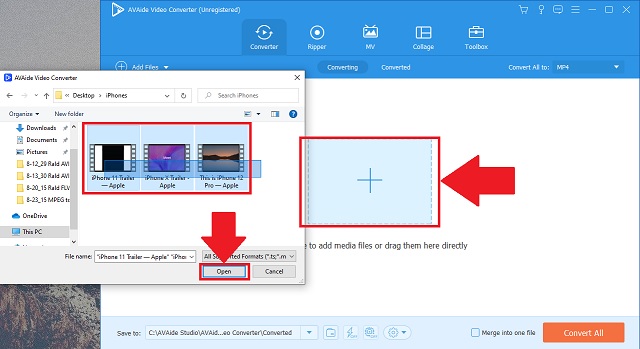
第 3 步选择 AVI 格式
从列表中列出,查找 影音 按钮并选择它作为转换格式。
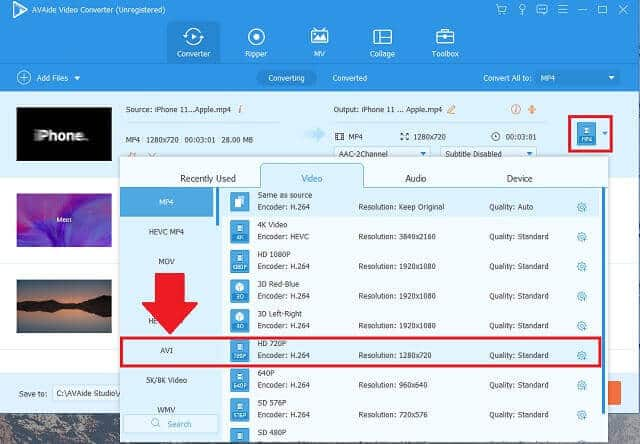
第四步开始转换并设置文件夹
然后,要将受保护的 M4V 转换为 AVI,请单击 全部转换 按钮。通过这样做,该工具开始运行。
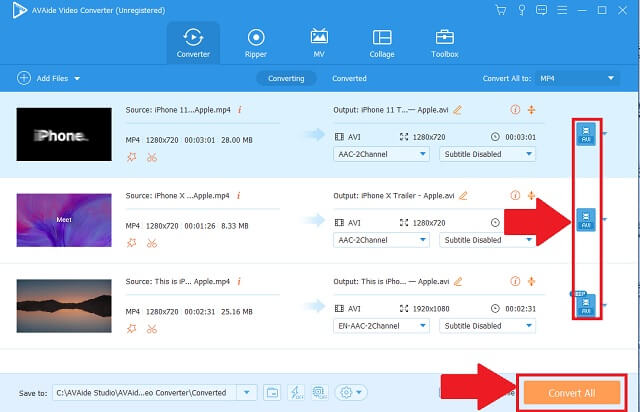
第 5 步检查保存的 AVI 文件
为确保您完成 AVI 文件,该软件将立即打开文件夹位置以检查您的 AVI 文件。
要检查您完成的视频文件,完成后,该工具将自动打开输出目标。
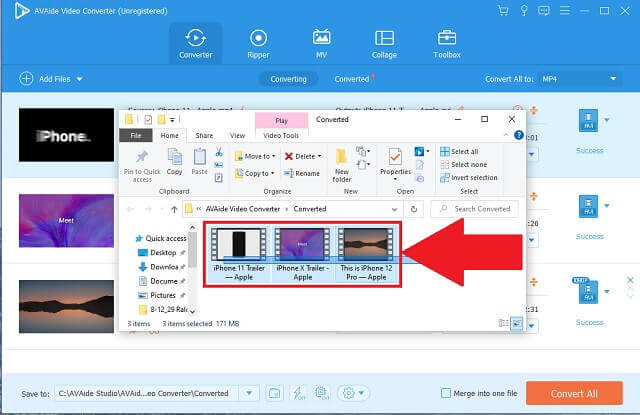
- 该转换器可以下载并安装在大多数手机、Windows 计算机和 Mac 上。
- 它具有用于增强和编辑目的的功能。
- 速度比其他类似的解决方案更快。
- 它提供了多种格式的偏好。
- 它允许立即进行组转换,而不会损失速度和质量。
- 没有可用的 DVD 刻录机。
第 3 部分。 M4V 和 AVI 的常见问题解答
为什么要转换我的 M4V?
这种类型的媒体容器是由 Apple 开发的。由于它受 DRM 保护,因此未经授权的复制会阻止您将文件用于其他不受支持的设备。
AVI格式可以在iPad上播放吗?
是的。通过使用默认播放器,iPad 可以播放各种音频和视频文件。
如何检查我是否有受 DRM 保护的文件?
只需选择媒体文件。然后,访问“属性”菜单。查找选项卡详细信息并找到受保护。您将看到“是”或“不是”。
有很多最简单的方法可以在线查找和使用 M4V 到 AVI 转换器。 AVAide Video Converter、CloudConvert、QuickTime Player 和 Handbrake 将为您提供可靠的帮助。没有理由不将我们的视频文件播放到我们拥有的可用设备上。您可以下载推荐的工具并尝试一下。
您完整的视频工具箱,支持 350 多种格式的无损转换。
转换为 AVI
- 将 MKV 转换为 AVI
- 将 MP4 转换为 AVI
- 将 WMV 转换为 AVI
- 将 WMV 转换为 AVI
- 将 DivX 转换为 AVI
- 将 FLV 转换为 AVI
- 将 MPEG 转换为 AVI
- 将 M4V 转换为 AVI
- 将 MTS 转换为 AVI
- 将 SWF 转换为 AVI
- 将 VOB 转换为 AVI
- 将 WebM 转换为 AVI
- 将 F4V 转换为 AVI
- 将 XviD 转换为 AVI
- 将 RMVB 转换为 AVI
- 将 3GP 转换为 AVI
- 将 MXF 转换为 AVI
- 将 M2TS 转换为 AVI
- 将 AMV 转换为 AVI
- 将 TRP 转换为 AVI
- 将 OGV 转换为 AVI
- 将 DV 转换为 AVI
- 将 MPG 转换为 AVI
- 将 MTV 转换为 AVI



 安全下载
安全下载


